Página de seguridad del SV Control Panel
Utilice la página de Seguridad para modificar las contraseñas de los usuarios, elegir el modo de comunicación entre el Agente Aurora Protect y Genetec™, y aplicar perfiles de endurecimiento y configuraciones de seguridad del sistema a su dispositivo Streamvault™.
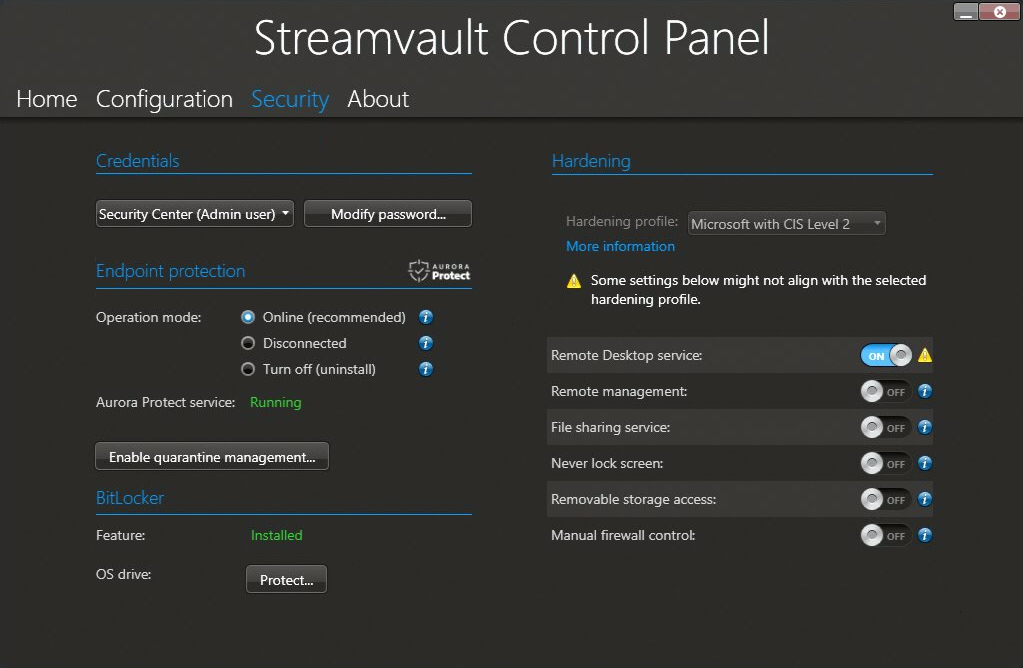
Configuraciones de contraseña
Use la sección de Credenciales de la página de Seguridad para cambiar las contraseñas de las cuentas de usuario para su dispositivo Streamvault.
- Security Center (Usuario administrador)
- La contraseña del usuario administrador para Security Desk, Config Tool y Genetec™ Update Service.
- Administrador del servidor
- La contraseña para la aplicación Genetec™ Server Admin.
- Operador de Windows
- Haga clic en Modificar contraseña para cambiar la contraseña del operador para Windows.
Configuración de protección de puntos finales
Use la sección de Protección de puntos finales para elegir el modo en el que el Agente Aurora Protect se comunica con Genetec y ver el estado del servicio de Aurora Protect (CylanceSvc).
Aurora Protect es el software antivirus impulsado por IA que se utiliza para la protección y detección de amenazas.
Puede elegir entre los siguientes modos de funcionamiento:
- En línea (recomendado)
- Cuando está en línea, Aurora Protect Agent se comunica con Genetec para informar sobre las amenazas nuevas, actualizar su agente y enviar datos para ayudar a mejorar sus modelos matemáticos. Esta opción ofrece el más alto nivel de protección.
- Desconectado
- El modo de desconexión es para un dispositivo sin conexión a internet. Si está desconectado, Aurora Protect no puede conectarse ni enviar información a los servicios de administración en la nube de Genetec. Su dispositivo está protegido contra la mayoría de las amenazas. El mantenimiento y las actualizaciones están disponibles a través de Genetec™ Update Service (GUS).
- Desactivar
- Seleccione este modo de desconexión para desinstalar Aurora Protect de su dispositivo de forma permanente. Su dispositivo utilizará Microsoft Defender para la protección y detección de amenazas de Windows. No recomendamos desactivar Aurora Protect si el dispositivo no puede recibir actualizaciones de definiciones de virus para Microsoft Defender.
El campo de servicio Aurora Protect indica si el servicio Aurora Protect se está ejecutando o se ha detenido.
Haga clic en Habilitar administración de cuarentena para agregar la Administración de amenazas al menú que se accede haciendo clic derecho en el ícono de Aurora Protect que se encuentra en la barra de tareas de Windows. Esta opción le permite eliminar elementos en cuarentena. Registro y Detección de Protección de Ejecución también se agregan al menú que se accede haciendo clic derecho. Estas opciones le permiten acceder a registros y activar análisis, de manera respectiva.
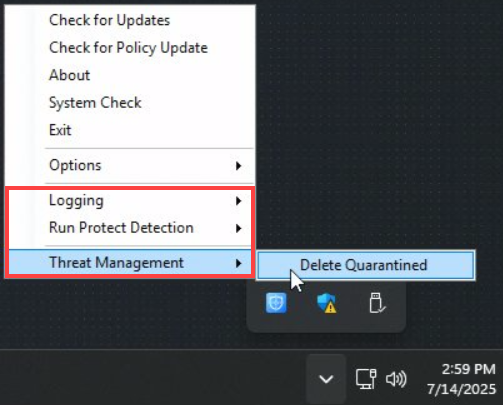
Configuraciones de cifrado
Use la sección BitLocker para instalar la característica de BitLocker y cifrar la unidad del SO en su dispositivo de Streamvault.
- Característica
- La característica de BitLocker viene preinstalada en Windows 10 y Windows 11. Si tiene Windows Server, puede hacer clic en Instalar para instalar la característica.
- Disco del sistema operativo
- Haga clic en Proteger para cifrar la unidad del SO (C:) con BitLocker. La clave de cifrado se guarda en un chip de Módulo de Plataforma de Confianza (TPM, por sus siglas en inglés) ubicada en la placa del sistema del dispositivo Streamvault. Si se retirara la unidad del SO o se reemplazara el tablero del sistema, se perdería la información de la unidad del SO. La unidad del SO no podría tener acceso a la clave de descifrado del TPM. Puede crear una clave de recuperación que puede usarse para descifrar la unidad en estas situaciones. Sin una clave de descifrado, debe volver a crearse una clave del dispositivo y reinstalarse el software. El cifrado de la unidad del SO también ayuda a proteger la contraseña de administrador de Windows de acceso no autorizado.
Para obtener más información, consulte Cifrado de la unidad del SO.
Configuraciones de endurecimiento
Use la sección de Endurecimiento para elegir un perfil de endurecimiento y establecer la configuración de seguridad del sistema para su dispositivo Streamvault.
Hay cuatro perfiles de endurecimiento predefinidos:
- Microsoft (solamente)
- Este perfil de endurecimiento aplica las líneas base de seguridad de Microsoft a su sistema. Las líneas de base de seguridad de Microsoft son un grupo de configuraciones recomendadas por Microsoft que se basan en los comentarios de los equipos de ingeniería de seguridad, grupos de productos, socios y clientes de Microsoft.
- Microsoft con CIS Nivel 1
- Este perfil de endurecimiento aplica las líneas de base de seguridad de Microsoft y el perfil de Nivel 1 (CIS L1) del Centro de seguridad de Internet (CIS) a su sistema. El CIS L1 proporciona requisitos de seguridad esenciales que se pueden implementar en cualquier sistema con poco o ningún impacto en el rendimiento o funcionalidad reducida.
- Microsoft con CIS Nivel 2
-
Este perfil de endurecimiento aplica las líneas de base de seguridad de Microsoft y los perfiles CIS L1 y Nivel 2 (L2) a su sistema. El perfil CIS L2 ofrece el más alto nivel de seguridad y está destinado a organizaciones donde la seguridad es de suma importancia.
NOTA:La estricta seguridad que aporta este perfil de endurecimiento puede reducir la funcionalidad del sistema y dificultar la gestión remota del servidor.
- Microsoft con STIG
- Este perfil de endurecimiento aplica las líneas de base de seguridad de Microsoft y las Guías de implementación técnica de seguridad (STIG) de la Agencia de Sistemas de Información de Defensa (DISA) a su sistema. Los STIG de DISA se basan en los estándares del Instituto Nacional de Estándares y Tecnología (NIST) y brindan protección de seguridad avanzada para los sistemas Windows del Departamento de Defensa de los EE. UU.
Cuando esté disponible una nueva versión del perfil de endurecimiento seleccionado, aparecerá un botón de Hacer clic aquí para actualizar. Haga clic en el botón para instalar la actualización.
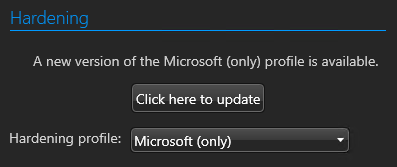
Además de los perfiles de endurecimiento, se pueden configurar los siguientes parámetros de seguridad del sistema:
- Servicio de Escritorio Remoto
- Permita que las personas de su red inicien sesión en el dispositivo mediante una aplicación de Escritorio remoto. Para evitar que software malicioso afecte al dispositivo, esta opción está desactivada de forma predeterminada.
- Administración remota
- Habilite el soporte remoto para las herramientas de administración de Microsoft, como Windows Admin Center, Microsoft Server Manager y PowerShell remoto.
- Servicio de intercambio de archivos
- Permita que las personas de su red compartan archivos y carpetas que se encuentran en el dispositivo. Para evitar que software malicioso afecte al dispositivo, esta opción está desactivada de forma predeterminada.
- Nunca bloquee la pantalla
- Si esta opción está activada, Windows mantendrá al usuario conectado, incluso después de 15 minutos de inactividad.
- Acceso al almacenamiento extraíble
- Habilite el acceso a una llave USB conectada o a un disco duro USB desde Windows. NOTA:Los usuarios con privilegios administrativos tienen automáticamente acceso al almacenamiento extraíble.
- Control manual de firewall
- De forma predeterminada, el firewall de Windows Defender usa objetos de política de grupo (GPO) de los perfiles de endurecimiento para proteger el sistema. Active esta opción para controlar las políticas del firewall de forma manual. Todos los GPO se desactivarán.
Para obtener más información, consulte Cómo desactivar el firewall de Windows.